Configurar una prueba de usuario
Al final de este tema tendrás una prueba de usabilidad basada en un prototipo en tu espacio de trabajo. Opcionalmente, vea un video tutorial sobre cómo configurar una prueba de usuario.
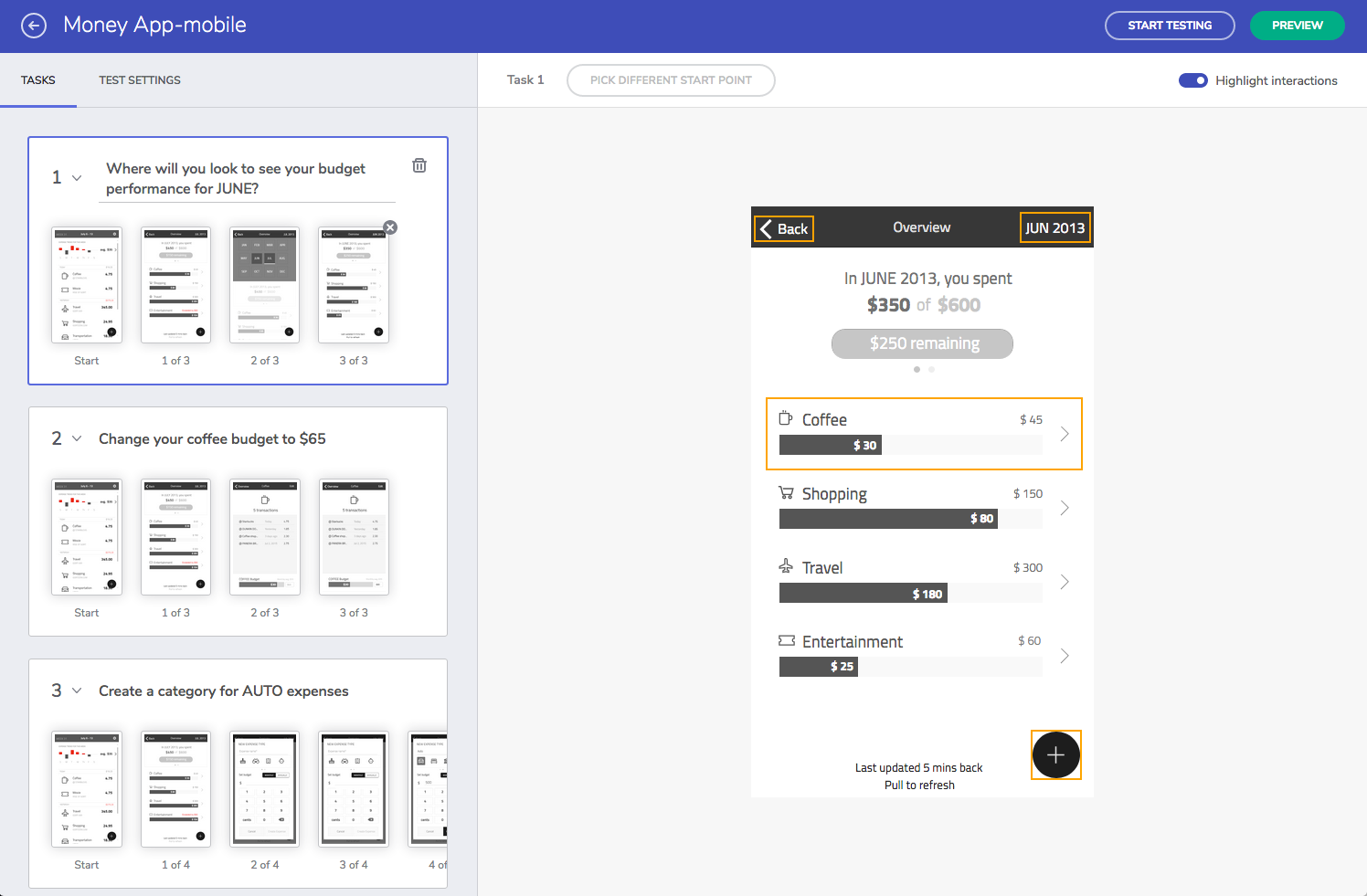
In Brief
Step by step
1. Create a usability test
- Ubique el prototipo en su espacio de trabajo y haga clic en la opción
New Usability Test.
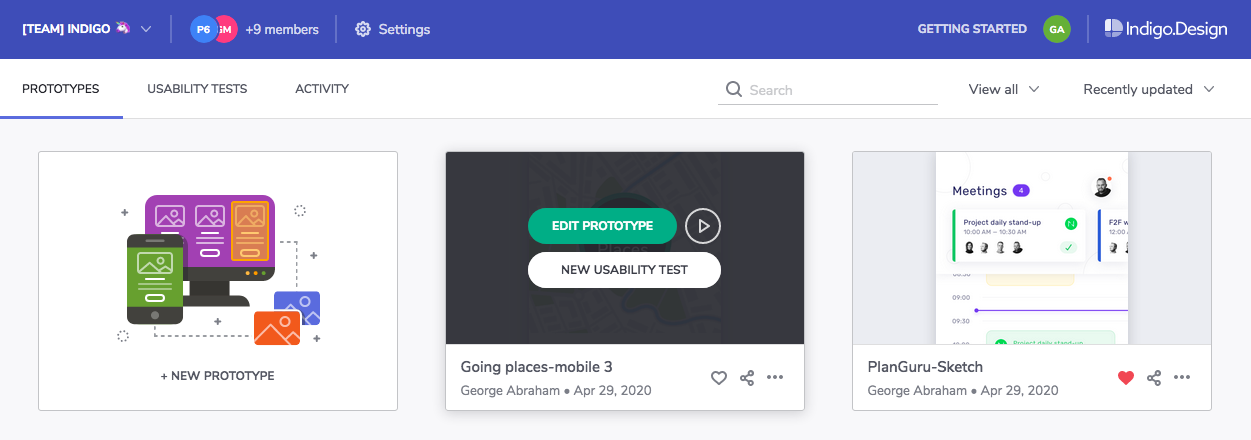
- Opcionalmente, agregue mensajes de bienvenida y agradecimiento. El mensaje de bienvenida es lo que verán sus participantes antes de comenzar el estudio. Para el contenido de la página de agradecimiento, puede sugerir acciones futuras para los participantes que completen el estudio. Por ejemplo, pedirles que completen una encuesta posterior al estudio.
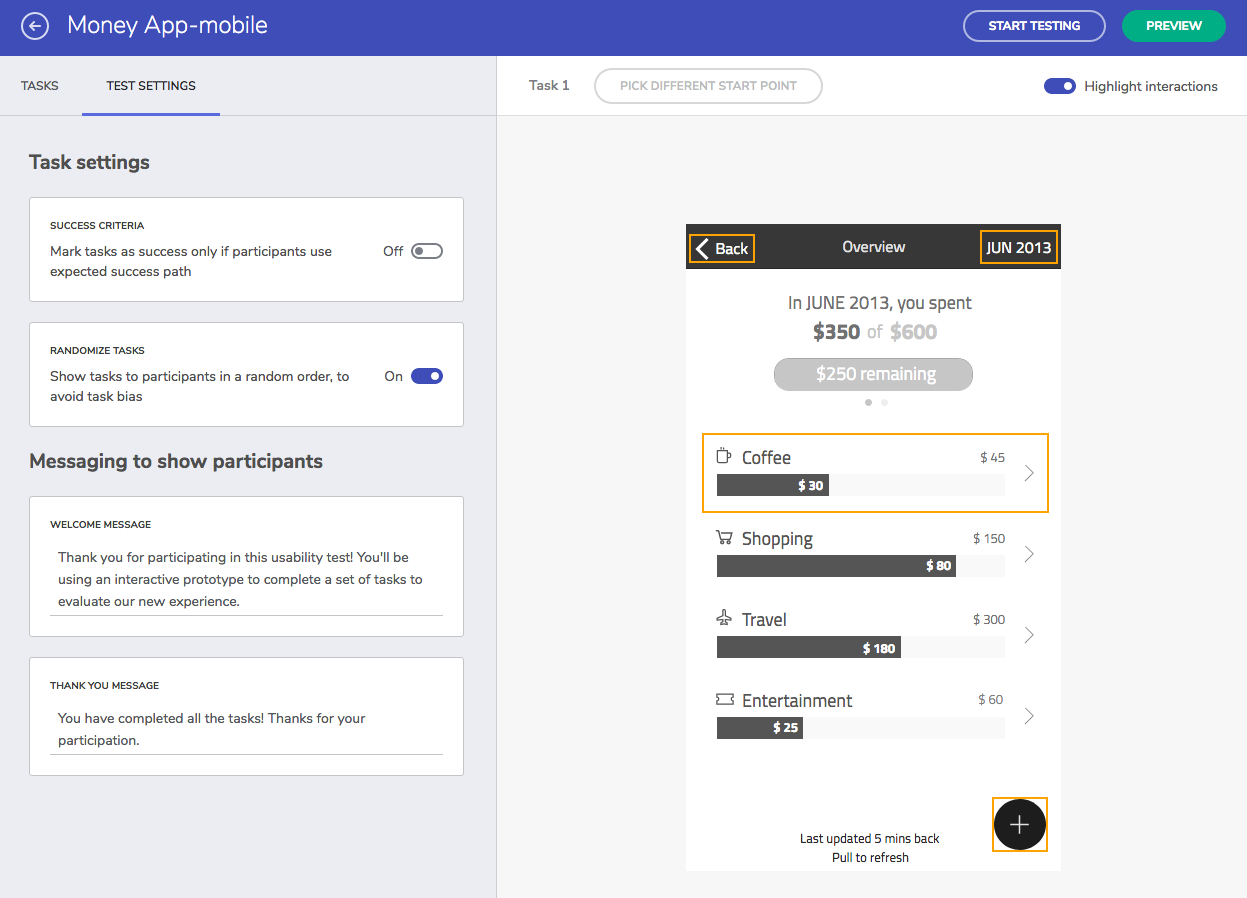
Note
Seleccione Usability Tests en la barra de navegación mientras inicia sesión en cloud.indigo.design para ver y administrar todos sus estudios.
2. Define tasks
Necesita al menos una tarea para iniciar una prueba de usabilidad.
- Para agregar una tarea, haga clic en
new task. Luego, agregue una descripción.
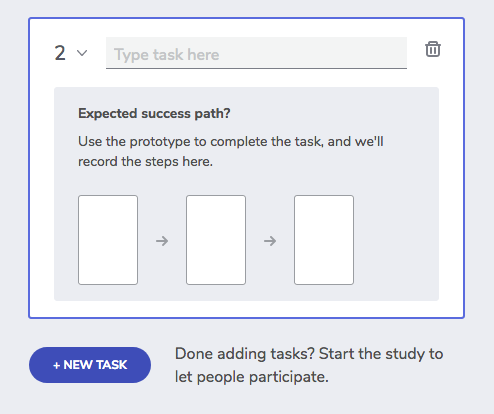
- Defina la ruta esperada para completar la tarea interactuando con el prototipo. Si cometes un error, siempre podrás deshacer el último paso.
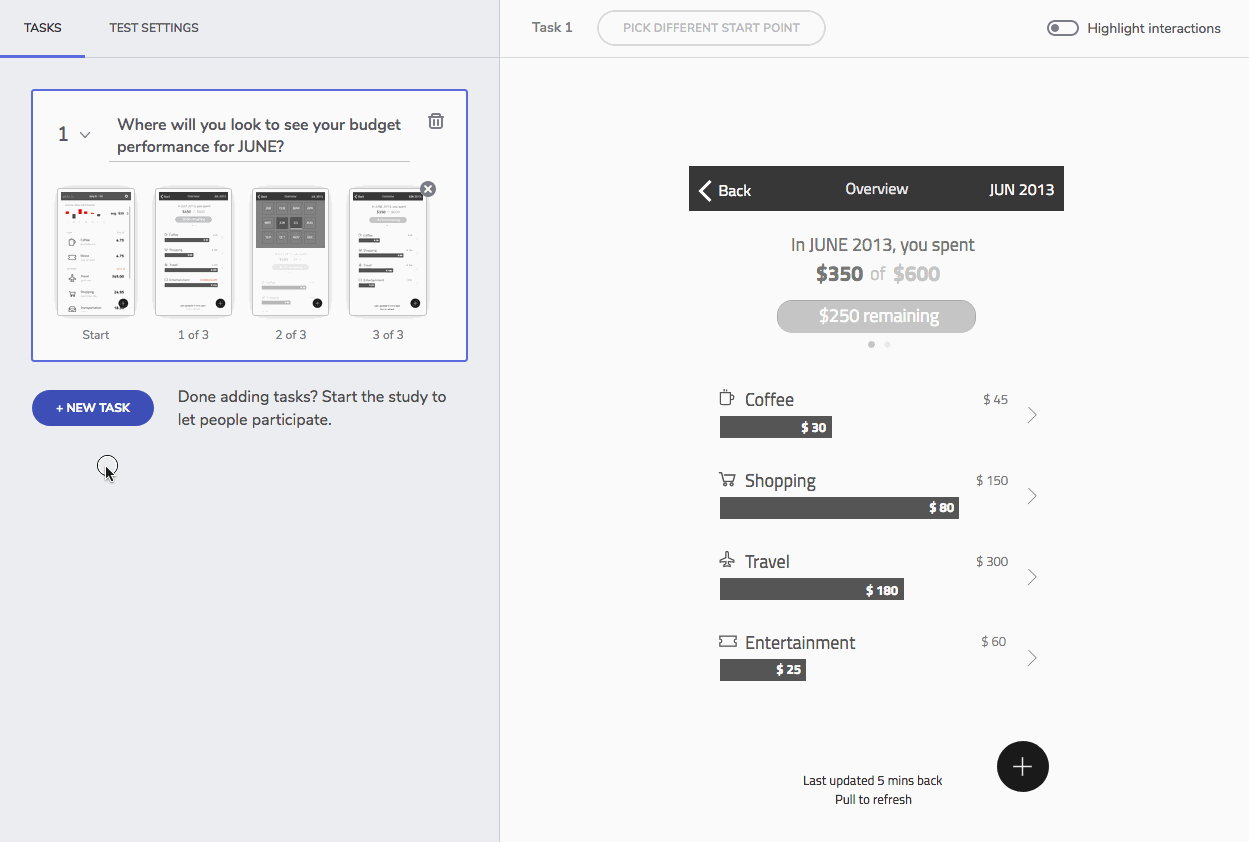
- Cuando haya terminado de grabar la ruta, use la opción
new taskpara agregar más. Si ha terminado de agregar tareas, continúe e invite a los participantes.
3. Invite participants
Para invitar a participantes, haga clic en la opción Start Testing en la barra de herramientas principal. Luego, comparta la URL generada y déjeles participar utilizando su navegador web.
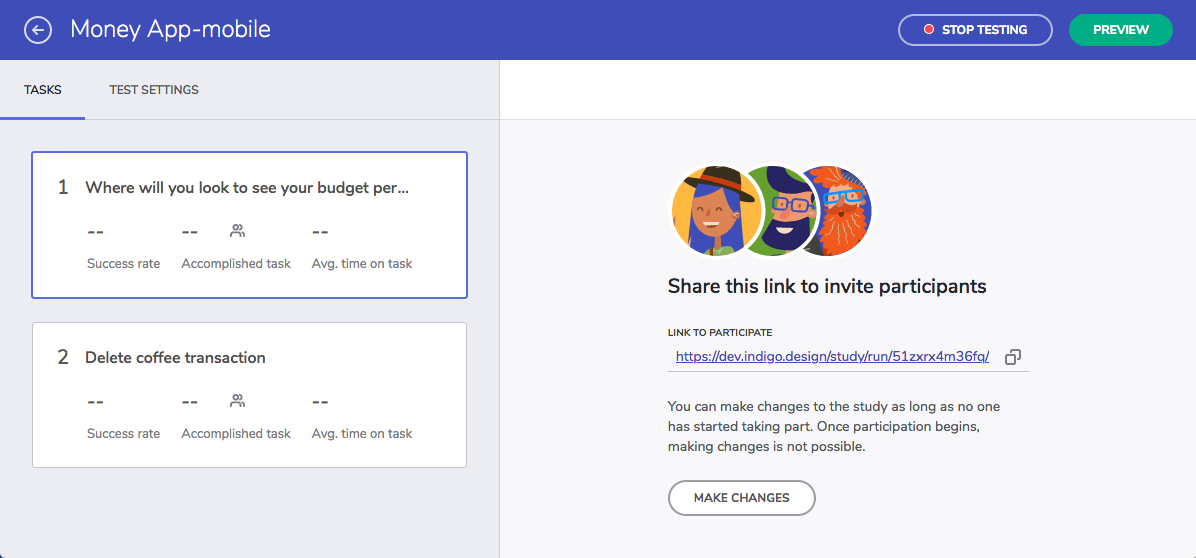
Note
Una vez que comienza la participación, no puede realizar cambios en su estudio.
Cuando esté satisfecho con la cantidad de participantes, puede usar la opción Stop Testing para evitar sesiones adicionales.